Gerelateerde onderwerpen
- Problemen oplossen - Vastgelopen op ASUS/ROG-logoscherm tijdens opstarten
- [Windows 11/10] Problemen oplossen - Kan niet uit de slaap- of sluimerstand komen
- Probleemoplossing - Apparaat start direct op in BIOS, Aptio Setup Utility of MyASUS in UEFI-scherm
- [Windows 11/10] Problemen oplossen - BitLocker Herstelscherm verschijnt na opstarten/BitLocker Herstelsleutel vinden
- Veelgestelde vragen over laptops (FAQ)
- [Windows 11/10] Problemen oplossen - Automatisch herstellen (opstartherstel) bij opstarten
- [Windows 11/10] Problemen oplossen - Apparaat kan Windows-systeem niet openen
- [Windows 11/10] Problemen oplossen - Kan niet afsluiten
Probleemoplossing - Apparaat start niet op of geen beeld na het opstarten (zwart scherm)
Toepasbare producten: Notebook, Desktop, All-in-One PC, Gaming Handheld, MiniPC, ASUS NUC
Om je meer gedetailleerde instructies te geven, kun je ook op de ASUS YouTube-videolink hieronder klikken om meer te weten te komen over [Notebook kan niet inschakelen en toont zwart scherm]:
https://www.youtube.com/watch?v=ADSvlvRuiGI
Als je apparaat problemen ondervindt met opstarten of een zwart scherm weergeeft na het opstarten, raadpleeg dan de volgende oplossingen op basis van jouw situatie:
Scenario 1: Voorafgaand aan het probleem zijn mogelijk handelingen uitgevoerd zoals het loskoppelen van de batterijconnector, het vervangen van de geheugens, of het uitvoeren van resets van de Embedded Controller (EC) en de Real-Time Clock (RTC). Het ontbreken van een beeldscherm tijdens het opstarten kan te wijten zijn aan het geheugen-trainingsproces (of toont [Werkt aan Geheugen Training]).
De volgende stappen voor probleemoplossing zijn alleen van toepassing als je apparaat niets weergeeft bij het opstarten (of [Werkt aan Geheugen Training] toont), maar het stroomlampje brandt. Als je een van de volgende stappen hebt uitgevoerd voordat dit probleem optrad, volg dan de onderstaande instructies:
- Batterij-interface loskoppelen of de batterij vervangen (inclusief CMOS-batterij)
- Geheugenmodules vervangen door andere capaciteiten of merken
- Voer een Embedded Controller (EC reset) of Real-Time Clock (RTC) reset uit om de hardware in je apparaat naar de standaardinstellingen te herstellen. Je kunt de volgende artikelen raadplegen om te begrijpen hoe je dit wist:
Notebook/All-In-One PC/Gaming Handheld: Hoe Embedded Controller (EC reset), Real-Time Clock (RTC) en Hard reset uitvoeren
Desktop: Hoe CMOS wissen
Als je een van de bovenstaande drie handelingen hebt uitgevoerd, moet je apparaat bij het volgende opstarten een volledige geheugentraining ondergaan.
Tijdens het geheugentrainingsproces zal je apparaat niets weergeven en duurt de training ongeveer 1-3 minuten, afhankelijk van de grootte van het geheugen van je apparaat.
Zorg er in deze periode voor dat je apparaat op de stroombron is aangesloten en forceer geen uitschakeling, zodat het apparaat de geheugentraining kan voltooien en wacht tot het scherm verschijnt.
Opmerking: Als je apparaat is uitgerust met het Intel Lunar Lake CPU-platform of hoger, en de schermresolutie is lager dan 2880x1800 met een verversingssnelheid onder 120 Hz, kan de tekst 'Werkzaam aan geheugentraining' op het scherm verschijnen tijdens de geheugentraining. Wees geduldig en laat het apparaat zelfstandig de geheugentraining afronden voordat je het besturingssysteem benadert. Als je apparaat niet aan deze hardwarespecificaties voldoet, zal er tijdens de geheugentraining geen tekst worden weergegeven.

Mocht je meer dan drie minuten wachten zonder beeld, raadpleeg dan de algemene probleemoplossingsmethoden voor opstartfouten.
Scenario 2: Voorafgaand aan het probleem is er een BIOS-update uitgevoerd, en door een mislukte update (zoals een geforceerde uitschakeling) kan het systeem nu niet meer opstarten in het Windows-besturingssysteem.
Als je een situatie hebt ervaren waarbij het apparaat niet kan opstarten in het Windows-besturingssysteem door een mislukte BIOS-update (zoals een geforceerde uitschakeling), raadpleeg dan de drie onderstaande opstartschermen om het BIOS-updateproces voort te zetten. Zodra de BIOS-update is voltooid, kun je weer normaal opstarten in het Windows-besturingssysteem.
Let op: Zorg er tijdens het BIOS-updateproces voor dat je apparaat op een stroombron is aangesloten en vermijd geforceerd uitschakelen om abnormale problemen te voorkomen.
Scherm 1: Als je het volgende scherm ziet, betekent dit dat de BIOS-update is mislukt. Wacht 60 seconden of klik op 「Ja」 op het scherm om een automatische BIOS-update te starten. (Zorg ervoor dat je apparaat op de stroombron is aangesloten)
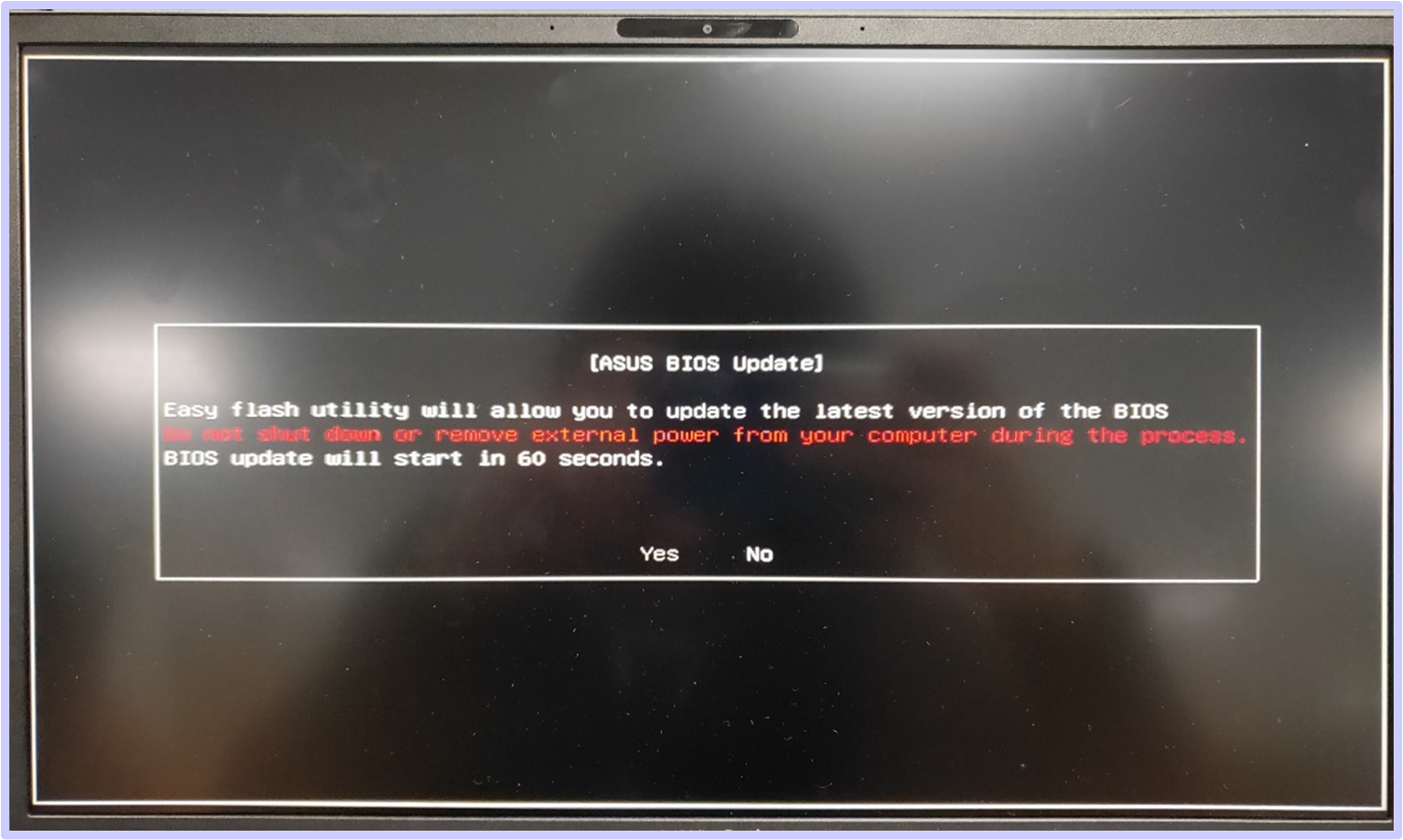
Scherm 2: Als u het volgende scherm ziet, betekent dit dat de BIOS-update is mislukt. Volg de onderstaande stappen om de BIOS-update te voltooien:


- Gebruik een andere computer om de ASUS Support site te bezoeken en het bijbehorende BIOS-bestand voor uw specifieke model te downloaden. Nadat u het bestand heeft gedownload, plaatst u het BIOS-bestand in de hoofdmap van een USB-flashstation dat is geformatteerd als FAT32. U kunt dit artikel raadplegen om te leren Hoe u een USB-flashstation converteert naar het FAT32-formaat en het gedownloade BIOS-bestand op het USB-flashstation opslaat.
Opmerking: Als uw apparaat een aanbevolen BIOS-versie weergeeft, download dan die versie. Zo niet, download dan de nieuwste versie van het BIOS. Meer weten: Hoe u BIOS-bestanden kunt zoeken en downloaden. - Zet het apparaat waarop bovenstaand scherm wordt weergegeven uit. Houd de aan/uit-knop 15 seconden ingedrukt tot het stroomindicatie lampje uitgaat.
- Plaats het USB-flashstation met het BIOS-bestand in het apparaat en zorg dat de voedingskabel is aangesloten.
- Zet het apparaat aan en het systeem voltooit automatisch het BIOS-updateproces.
Opmerking: Als het apparaat direct naar het ASUS Firmware Update (ASUS EZ Flash)-scherm gaat na het herstarten, kun je dit artikel raadplegen om te leren Hoe je het BIOS-bestand bijwerkt met EZ Flash (Voor desktopcomputers, zie ASUS Moederbord EZ Flash 3 introductie).
Scherm 3: Als je een zwart scherm na het opstarten (stroomindicator brandt, maar er wordt geen tekst weergegeven) ervaart als gevolg van een mislukte BIOS-update, kun je proberen een Embedded Controller (EC-reset) of Real-Time Clock (RTC) clear uit te voeren om het probleem op te lossen:
- Notebook/All-In-One PC/Gaming Handheld: Hoe de Embedded Controller (EC-reset), Real-Time Clock (RTC) en Hard reset uit te voeren
- Desktop: Hoe CMOS te wissen
Scenario 3: Als je eerder een losse grafische kaart hebt geïnstalleerd of vervangen (alleen voor desktopcomputerproducten) en problemen ondervindt
Voor desktopcomputers uitgerust met Intel 13e generatie CPU's (en latere platforms), als je een afzonderlijke grafische kaart hebt geïnstalleerd of vervangen en de beeldschermuitvoer van de monitor is aangesloten op de poort van de afzonderlijke grafische kaart, kun je een geen-beeld probleem ervaren bij het opstarten. Dit gebeurt omdat het systeem de grafische kaart moet herkennen voordat het voor de eerste keer correct het beeld kan weergeven.
Als je de hierboven genoemde situatie tegenkomt, volg dan de onderstaande stappen:
- Verbind met de geïntegreerde grafische kaart: Verbind in eerste instantie de beeldschermuitvoer van de monitor met de geïntegreerde grafische kaart (poort op het moederbord).
- Zet aan: Start de computer; het systeem zou normaal moeten opstarten.
- Bevestig herkenning van grafische kaart: Ga naar Apparaatbeheer; als 「Microsoft Basic Display Adapter」 verschijnt, betekent dit dat het systeem de nieuwe afzonderlijke grafische kaart heeft herkend.
Opmerking: Als de nieuwe grafische kaart niet verschijnt, raadpleeg dan dit artikel: Probleemoplossing - Grafische kaart niet gedetecteerd.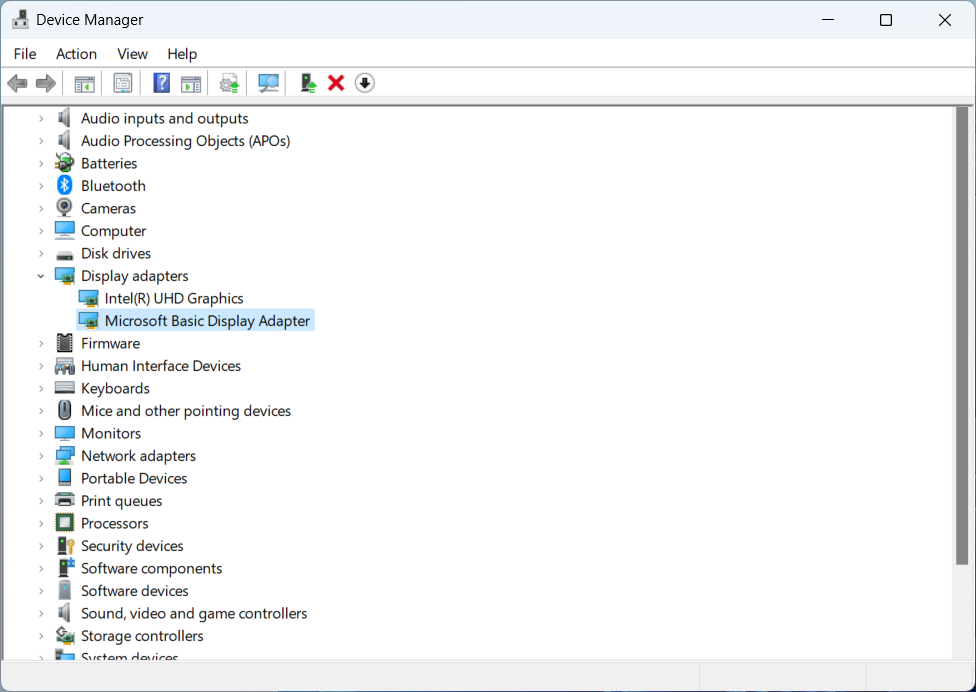
- Schakel beeldschermuitvoer om: Op dit punt kun je de beeldschermuitvoer van de monitor omschakelen naar de poort van de afzonderlijke grafische kaart.
- Installeer de driver: Installeer de driver voor de grafische kaart. De nieuwe grafische kaart zou nu correct moeten functioneren.
Door deze stappen te volgen los je het geen-beeld probleem bij het opstarten op en kun je je afzonderlijke grafische kaart normaal gebruiken.
Als u de hierboven genoemde scenario’s niet bent tegengekomen, bekijk dan de veelvoorkomende probleemoplossingsmethoden voor opstartfouten
Wanneer uw apparaat niet inschakelt (wil niet aan/kan niet worden gestart), raadpleeg dan de volgende verschillende oplossingen op basis van de status van het stroomindicatielampje of het beeldscherm:
Opmerking: Het stroomindicatielampje kan verschillen tussen verschillende producten of modellen (de afbeelding hieronder gebruikt een laptop als voorbeeld). Raadpleeg voor gedetailleerde informatie de gebruikershandleiding van uw specifieke apparaatmodel. Raadpleeg dit artikel om te leren hoe u de gebruikershandleiding kunt zoeken en downloaden.
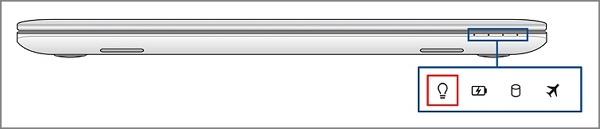
Als u op de aan/uit-knop drukt is er geen beeld en geen stroomindicatielampje
Het ontbreken van verlichting in het stroomindicatielampje kan komen doordat de adapter geen stroom levert of door een defect aan de primaire componenten, wat resulteert in het niet kunnen opstarten. Volg de onderstaande stappen:
Controleer of het netsnoer, de adapter, het verlengsnoer en het stopcontact die op het apparaat zijn aangesloten stevig en correct zijn aangesloten. Als er een verlengsnoer wordt gebruikt, zorg er dan voor dat de schakelaar in de open stand staat.
- Gelieve de adapter en het netsnoer te gebruiken die voldoen aan de specificaties en configuratie van de oorspronkelijke fabrikant.
- Controleer of de voedingsconnector los zit, of overweeg het vervangen van het verlengsnoer en het stopcontact om het probleem op te lossen. Zoals weergegeven in de onderstaande afbeelding, zorg ervoor dat het netsnoer stevig is aangesloten aan zowel de stekkerzijde als de apparaatzijde.
Opmerking: Verschillende modellen kunnen variaties vertonen in het ontwerp van hun adapters. Raadpleeg de Gebruikershandleiding voor verdere instructies.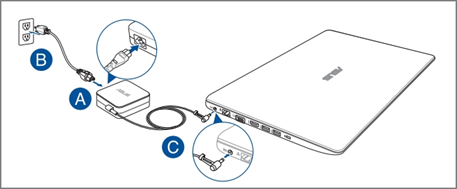
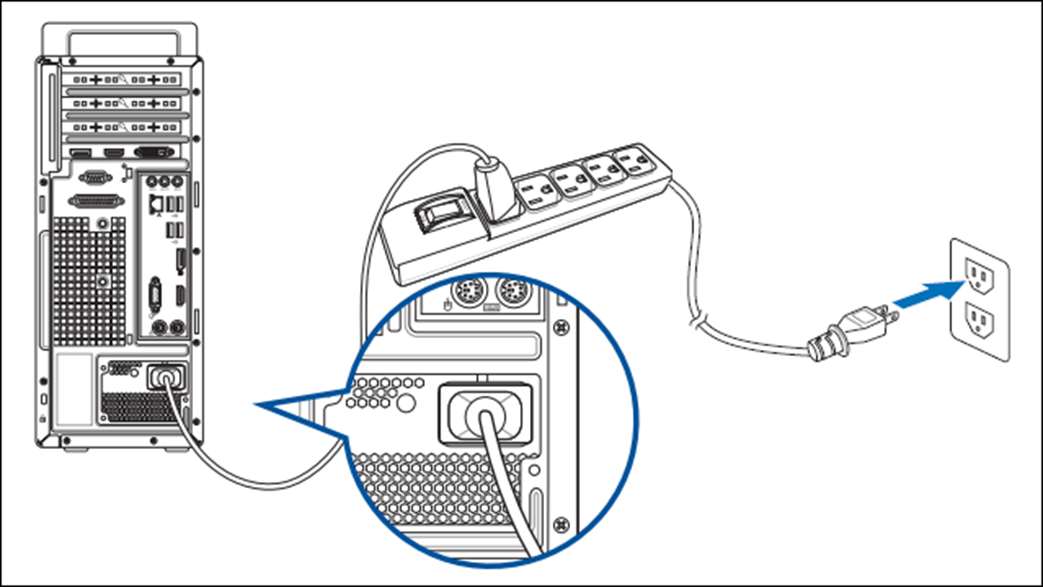
- Controleer de adapter of kabel op eventuele tekenen van schade. Indien dergelijke schade wordt waargenomen, wordt geadviseerd om een vervanging aan te vragen bij een erkend servicecentrum.
- Verwijder alle externe apparaten, waaronder toetsenborden, muizen, externe harde schijven, printers, geheugenkaarten, optische schijven in het optische station, en ook de adapterkaarten in de kaartlezer.
Opmerking: Koppel tegelijkertijd alle externe monitoren los. In het geval van een desktopcomputer, sluit eerst een externe monitor aan om te bevestigen of de computer correct kan opstarten en het scherm kan weergeven. - Heb je vóór het optreden van het probleem extra harde schijven of geheugen geïnstalleerd? Verwijder of herstel die hardware dan naar de fabrieksinstellingen.
- Koppel de adapter of stroomkabel los, voer vervolgens een Embedded Controller (EC Reset) of Real-Time Clock (RTC) reset uit om de hardware in je apparaat te herstellen naar de standaardinstellingen. Je kunt onderstaande artikelen raadplegen om te begrijpen hoe je dit wist:
Notebook/All-In-One PC/Gaming Handheld: Hoe Embedded Controller (EC Reset), Real-Time Clock (RTC) en Hard reset uit te voeren
Desktop: Hoe CMOS te wissen - Sluit de adapter of stroomkabel weer aan en druk vervolgens op de aan/uit-knop om te controleren of het apparaat normaal kan opstarten.
Bij het indrukken van de aan/uit-knop is er geen beeld, maar het stroomindicatorlampje brandt
De aanwezigheid van verlichting in het stroomindicatorlampje geeft aan dat het moederbord van stroom wordt voorzien. Het is echter mogelijk dat bepaalde apparaten het opstarten verhinderen. Volg de toepasselijke probleemoplossingsmethoden op basis van het product dat je gebruikt:
Notebook, All-In-One PC, Gaming Handheld
- Als je een extern beeldscherm hebt, probeer het apparaat hiermee te verbinden en gebruik de Windows-logo toets
 + P sneltoets om de weergavemodus te wisselen, zodat de externe monitor correct kan weergeven. Als je geen externe monitor hebt of als de externe monitor ook geen beeld heeft, ga dan verder met de volgende stap.
+ P sneltoets om de weergavemodus te wisselen, zodat de externe monitor correct kan weergeven. Als je geen externe monitor hebt of als de externe monitor ook geen beeld heeft, ga dan verder met de volgende stap.
Als de externe monitor goed functioneert, probeer dan de beeldschermdriver te downloaden en te installeren via de ASUS Supportsite. Lees meer over Hoe je drivers zoekt en downloadt.
Opmerking: Als je apparaat is uitgerust met twee grafische kaarten (meestal geïntegreerd en dedicated, zoals Intel en NVIDIA), kun je deze bekijken in het apparaatbeheer. Zorg ervoor dat beide zijn bijgewerkt naar de laatste versie die op de ASUS-website is uitgebracht.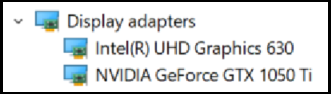
- Probeer de sneltoets van Microsoft uit te voeren: Windows-logo-toets
 + Ctrl + Shift + B. Deze sneltoets kan weergave-instellingen herstellen en soms weergaveproblemen oplossen.
+ Ctrl + Shift + B. Deze sneltoets kan weergave-instellingen herstellen en soms weergaveproblemen oplossen. - Verwijder alle externe apparaten, inclusief toetsenborden, muizen, externe harde schijven, printers, geheugenkaarten, optische schijven in het optisch station, en ook de adapterkaarten in de kaartlezer.
Opmerking: Koppel tegelijkertijd alle externe monitoren los. - Heb je vóór het optreden van het probleem extra harde schijven of geheugen geïnstalleerd? Verwijder of herstel die hardware dan naar de fabrieksinstellingen.
- Koppel de adapter of voedingskabel los, en voer een Embedded Controller (EC Reset) of Real-Time Clock (RTC) reset uit om de hardware van je apparaat te herstellen naar de standaardinstellingen. Je kunt dit artikel raadplegen om beter te begrijpen hoe je dit wist: Hoe Embedded Controller (EC Reset), Real-Time Clock (RTC) en Hard Reset uitvoeren.
- Sluit de adapter of voedingskabel opnieuw aan en druk vervolgens op de aan/uit-knop om te controleren of het apparaat normaal kan booten.
Als je de vorige oplossingen hebt geprobeerd en het opstartprobleem nog steeds niet kunt oplossen, kun je de BIOS-herstelmodus proberen te gebruiken om de BIOS van je apparaat bij te werken. Hier zijn de gedetailleerde stappen:
Opmerking: Je hebt een andere computer nodig om het BIOS-bestand te downloaden en een USB-flashstation (geformatteerd in FAT32) om het BIOS-bestand op te slaan. Lees meer over het converteren van het formaat van een USB-flashstation naar FAT32.
Windows 11 besturingssysteem
- Bezoek de ASUS Support website, zoek naar het nieuwste BIOS-bestand onder de categorie BIOS dat bedoeld is voor de ASUS EZ Flash Utility, en lees meer over Hoe BIOS-bestanden te zoeken en te downloaden. (De volgende instructies gebruiken het X1505ZA-model als voorbeeld.)
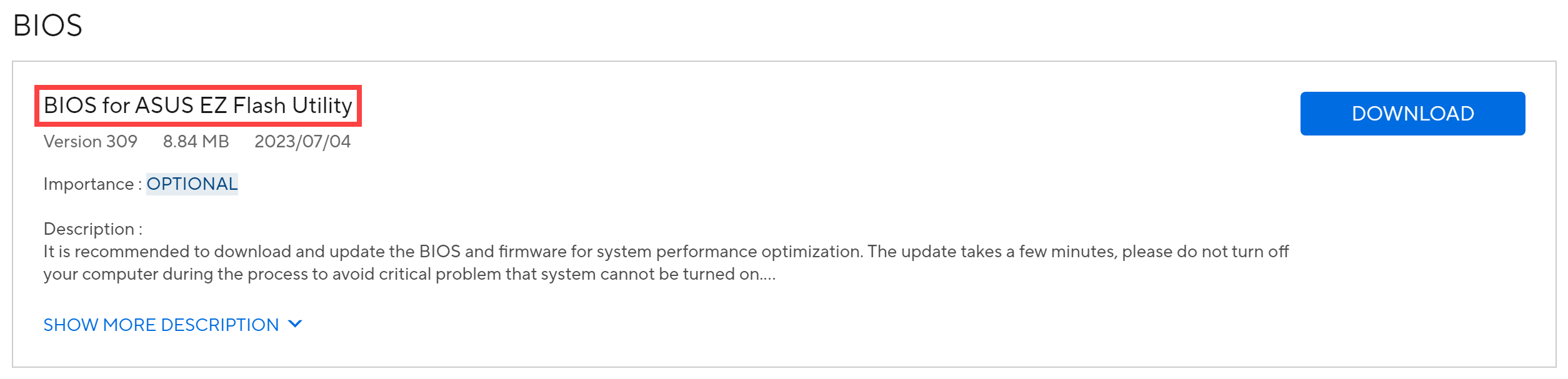
- Nadat het downloaden is voltooid, klik met de rechtermuisknop op het gedownloade BIOS-bestand① en selecteer [Alles uitpakken]②.
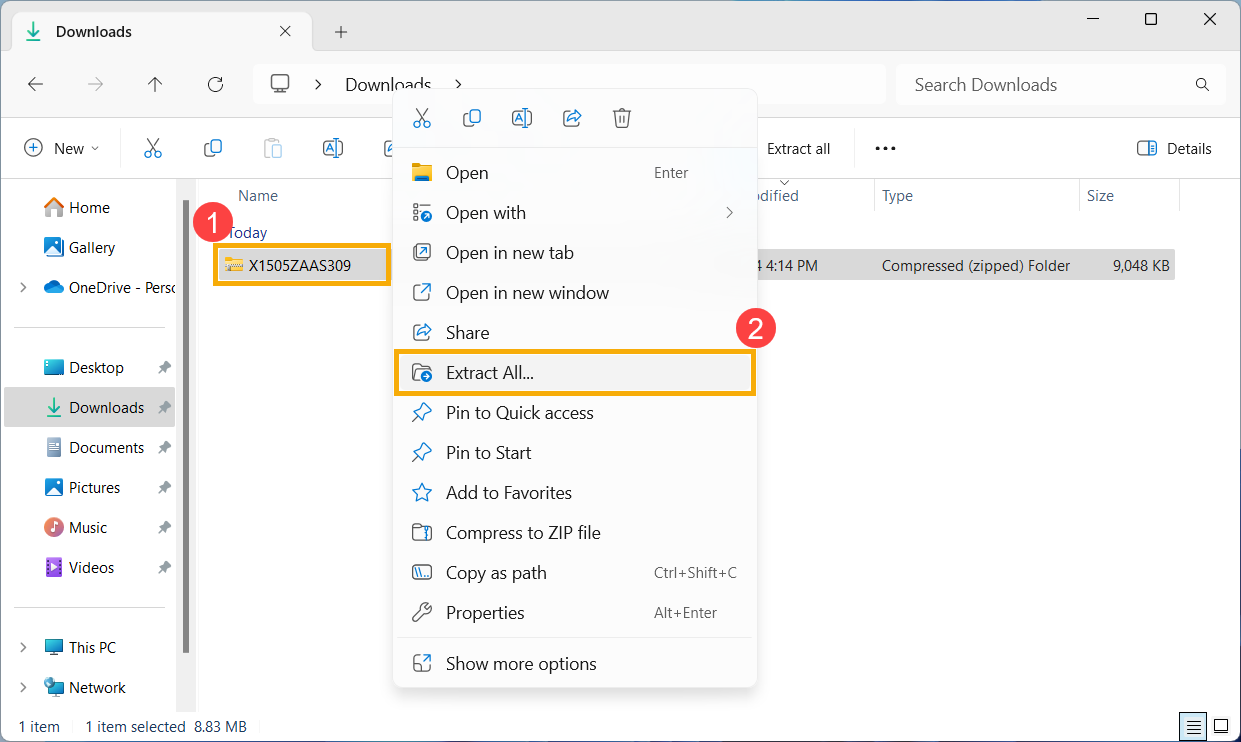
- Klik op [Uitpakken]③.
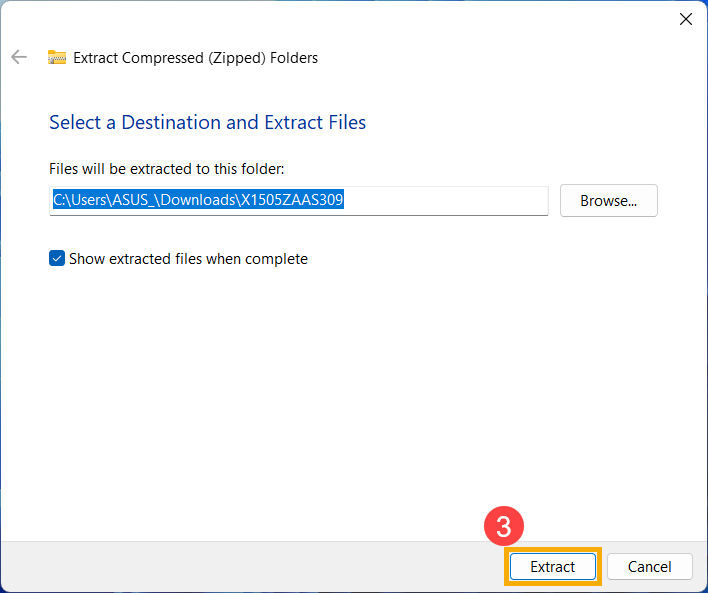
- Zodra het uitpakken voltooid is, hernoem de bestandsextensie van het bestand naar 「.bin」. Klik met de rechtermuisknop op het uitgepakte bestand④, kies [Naam wijzigen]⑤.
Wijzig de bestandsnaam na het modelnummer naar 「.bin」. (Voorbeeld: X1505ZAAS.309 → X1505ZA.bin)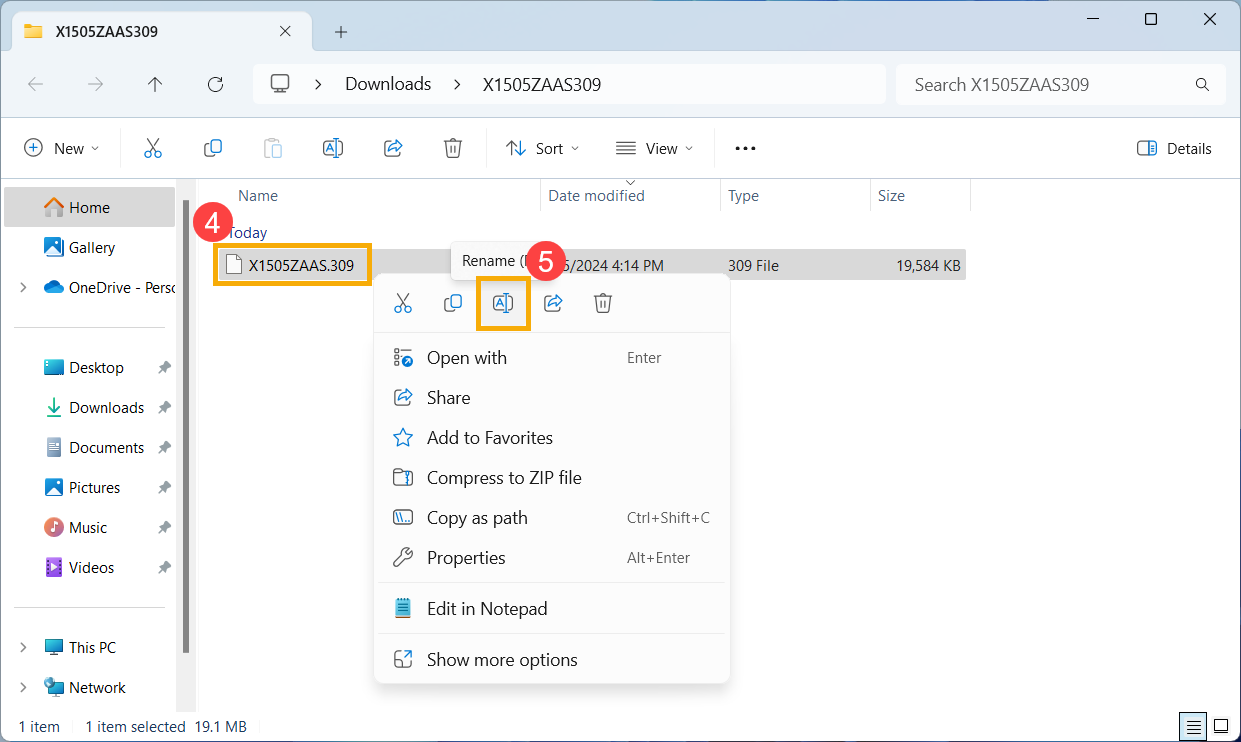
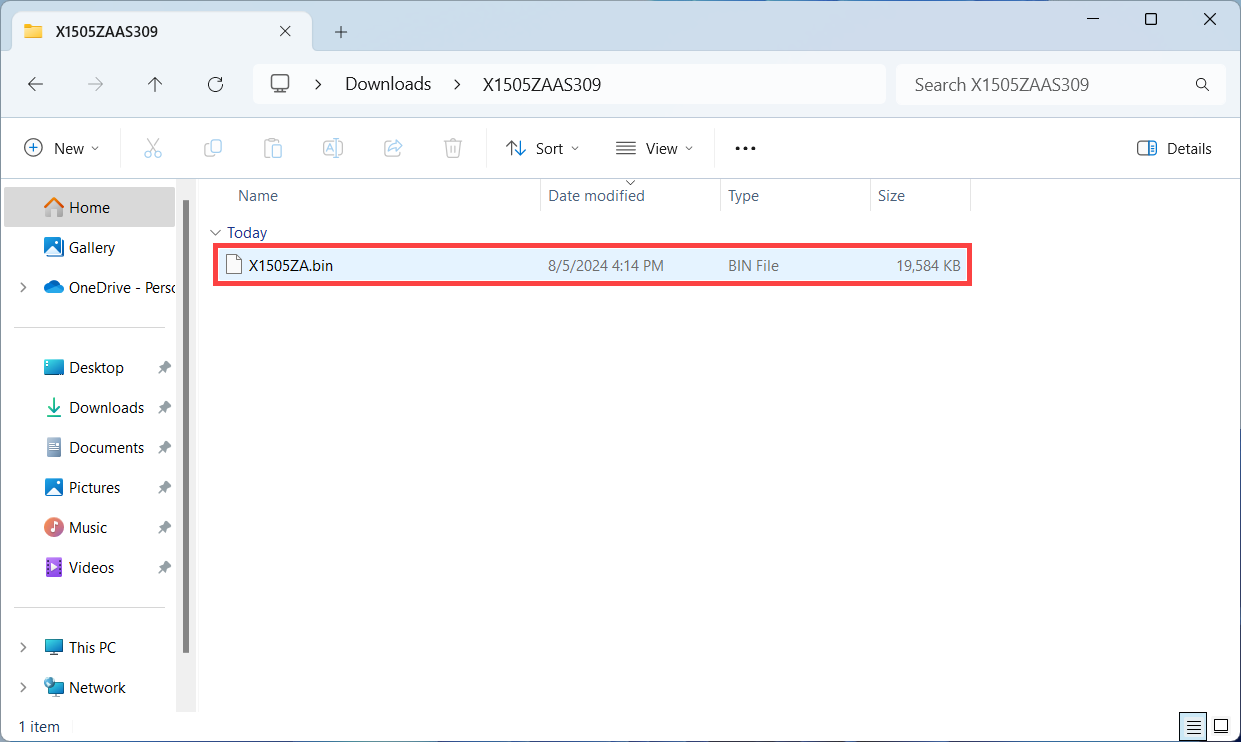
- Na het hernoemen, sluit je de USB-flashdrive aan op je apparaat. Klik met de rechtermuisknop op het 「.bin」 bestand⑥, selecteer [Meer opties weergeven]⑦, en kies vervolgens je USB-flashdrive via de optie Verzenden naar⑧. Hiermee wordt het BIOS-bestand naar de hoofdmap van de USB-flashdrive gekopieerd.
Let op: De USB-flashdrive moet geformatteerd zijn in FAT32. Meer informatie over het converteren van het formaat van een USB-flashdrive naar FAT32.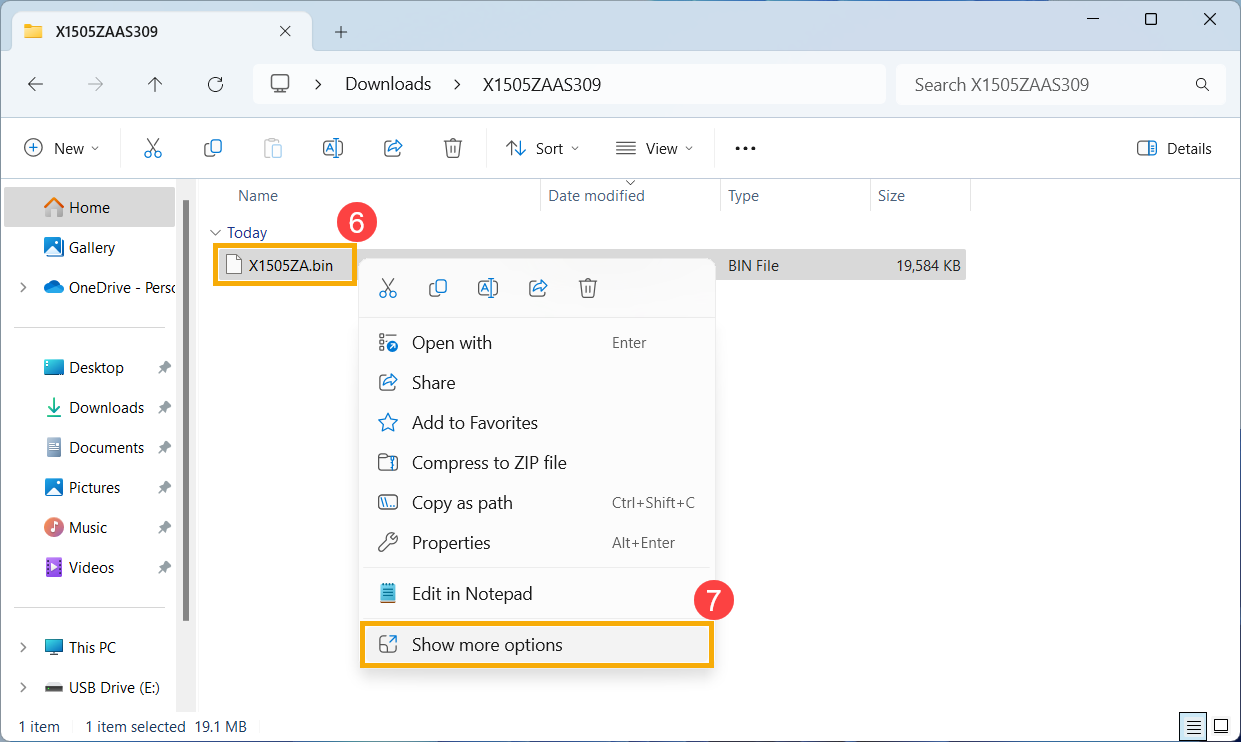
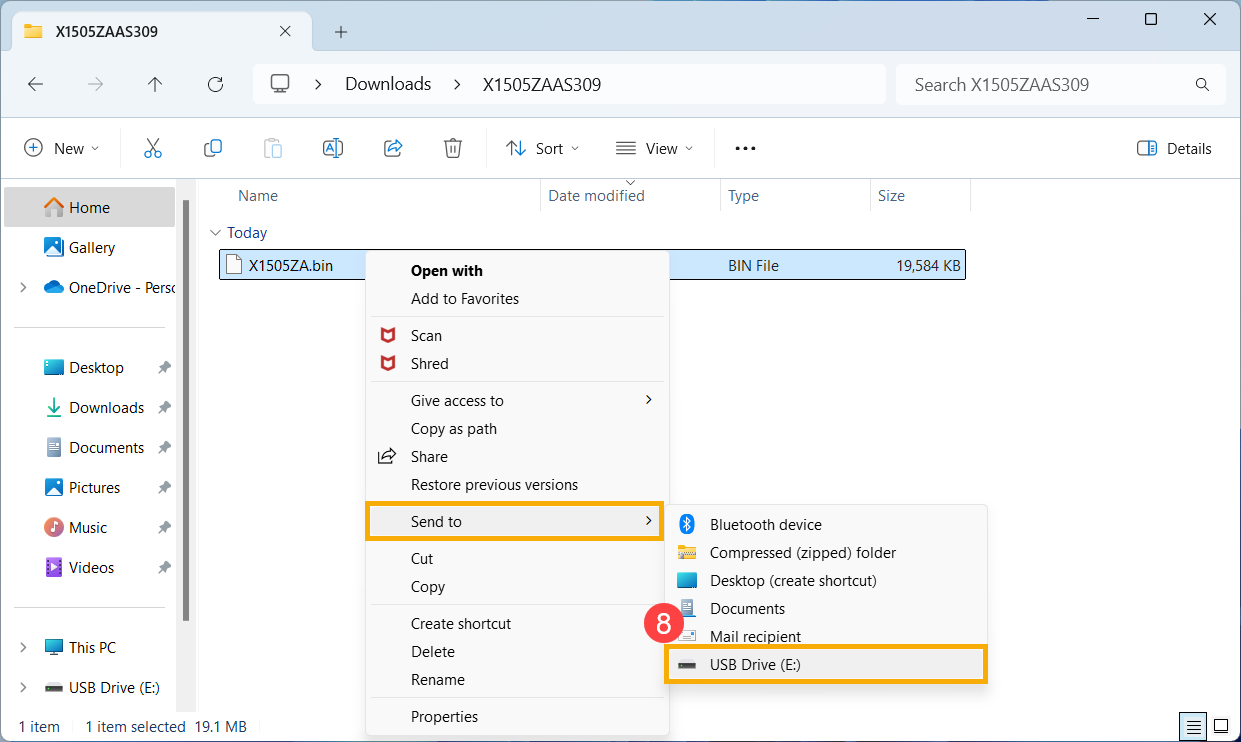
- Sluit de USB-flashdrive aan op het apparaat met het opstartprobleem, zet vervolgens het apparaat aan en druk herhaaldelijk op de sneltoetscombinatie (Ctrl + R). Als je succesvol de BIOS-herstelmodus betreedt, zal het apparaat opnieuw opstarten en het ASUS Firmware Update-scherm (ASUS EZ Flash) openen.

- Bij het openen van het BIOS-instellingsscherm kom je twee soorten interfaces tegen: UEFI-interface en MyASUS in UEFI. Raadpleeg de volgende stappen op basis van het BIOS-scherm van je apparaat:
Hoe BIOS bij te werken in de UEFI-modus
- Zodra je in het ASUS Firmware Update-scherm (ASUS EZ Flash) bent, selecteer je het 「.bin」 bestand van de USB-stick⑨.

- Klik op [Ja]⑩ om het BIOS-bijwerken te starten.
Opmerking: Zorg er tijdens het BIOS-bijwerken voor dat het apparaat een batterijlaadniveau van 20% of meer heeft, en houd de stroom aangesloten zonder geforceerd uit te schakelen om abnormale problemen te voorkomen.
- Nadat de BIOS-update is voltooid, start het apparaat automatisch opnieuw op. Controleer of je probleem is opgelost.
Hoe het BIOS bij te werken in MyASUS in UEFI-modus
- Eenmaal op het ASUS Firmware Update-scherm (ASUS EZ Flash), selecteer het 「.bin」 bestand van de USB-flashdrive⑨.

- Klik op [Bevestigen]⑩ om het BIOS te updaten.
Opmerking: Zorg ervoor dat tijdens de BIOS-update het apparaat een batterijcapaciteit van 20% of meer heeft, en houd de stroom aangesloten zonder geforceerd af te sluiten om abnormale problemen te voorkomen.
- Na het voltooien van de BIOS-update zal het apparaat automatisch opnieuw opstarten. Controleer of uw probleem is opgelost.
Windows 10 besturingssysteem
- Bezoek de ASUS Support website, zoek naar het nieuwste BIOS-bestand onder de categorie BIOS dat bedoeld is voor de ASUS EZ Flash Utility, en leer meer over Hoe u BIOS-bestanden kunt zoeken en downloaden. (De volgende instructies gebruiken het model B9450FA als voorbeeld.)

- Nadat het downloaden is voltooid, klik met de rechtermuisknop op het gedownloade BIOS-bestand① en selecteer [Alles uitpakken]②.
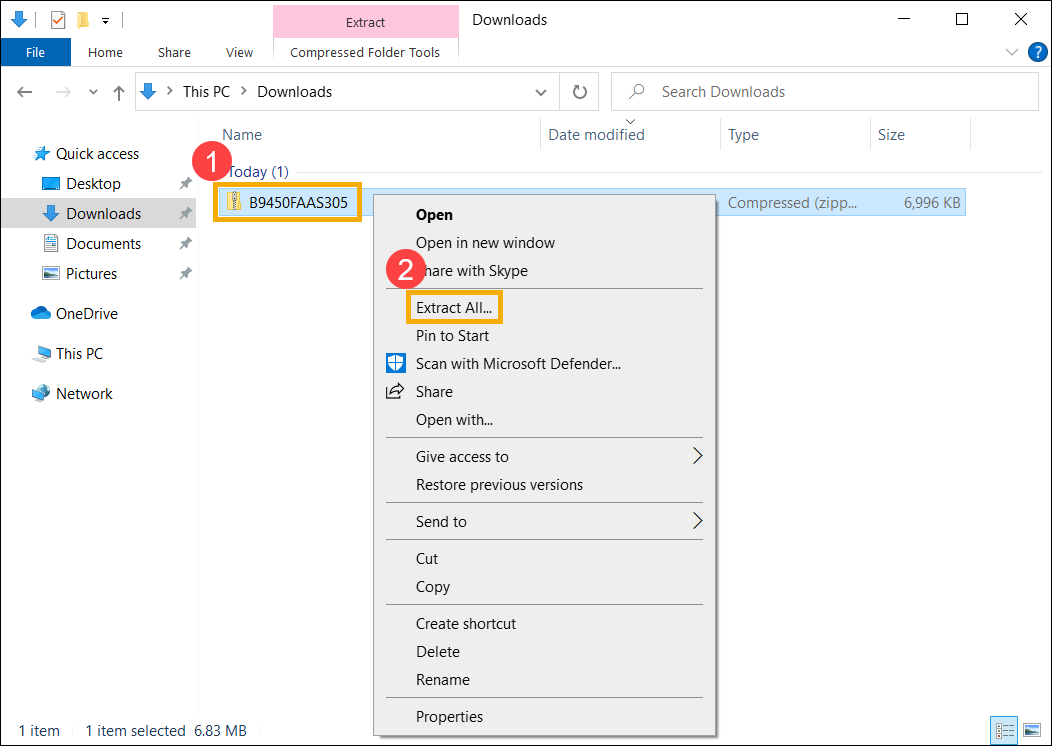
- Klik op [Uitpakken]③.
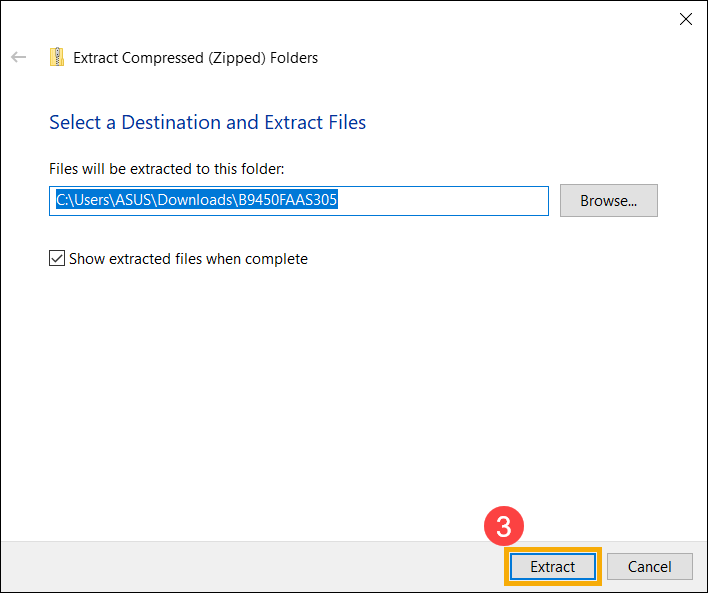
- Zodra het uitpakken is voltooid, hernoem de bestandsextensie van het bestand naar 「.bin」. Klik met de rechtermuisknop op het uitgepakte bestand④, selecteer [Naam wijzigen]⑤.
Wijzig de bestandsnaam na het modelnummer naar 「.bin」. (Voorbeeld: B9450FAAS.305 → B9450FA.bin)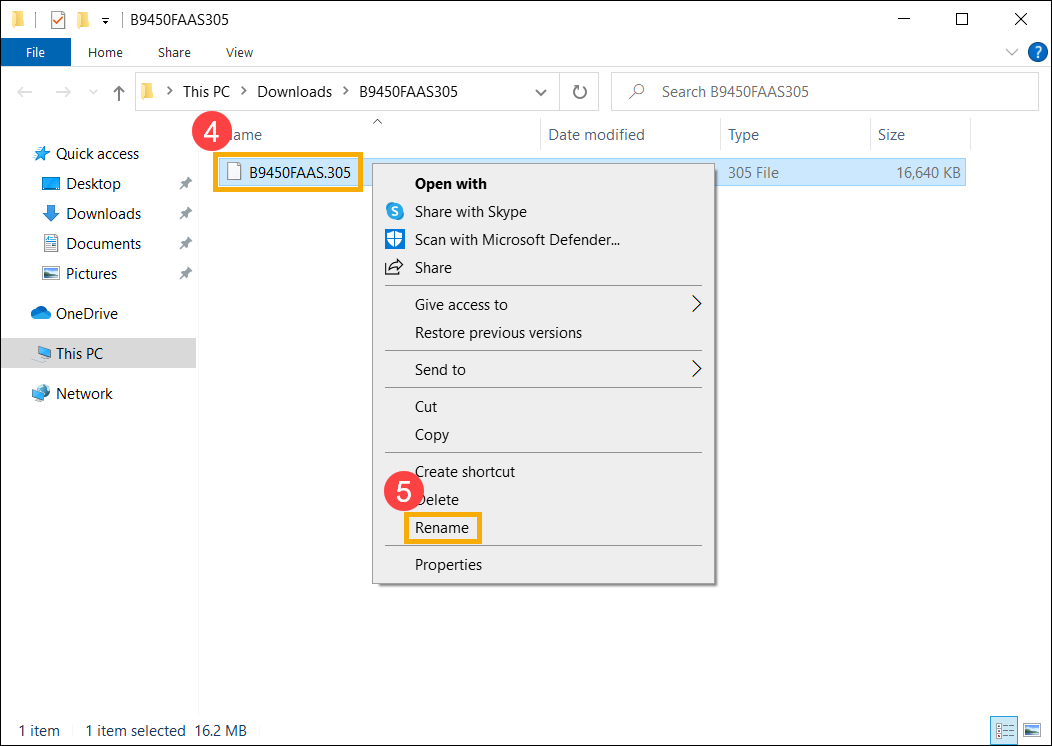
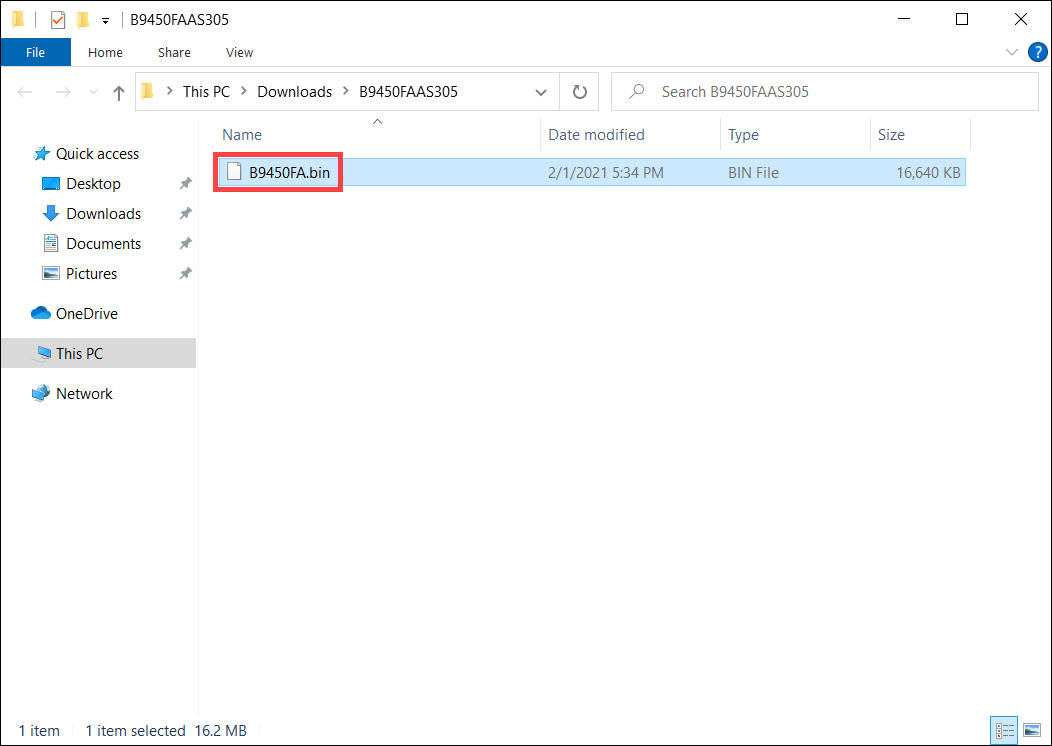
- Na het hernoemen, sluit je de USB-flashdrive aan op je apparaat, klik met de rechtermuisknop op het 「.bin」-bestand⑥, selecteer [Verzenden naar]⑦ en kies je USB-flashdrive⑧. Dit kopieert het BIOS-bestand naar de hoofdmap van de USB-flashdrive.
Let op: De USB-flashdrive moet geformatteerd zijn in FAT32. Meer informatie over het converteren van het formaat van een USB-flashdrive naar FAT32.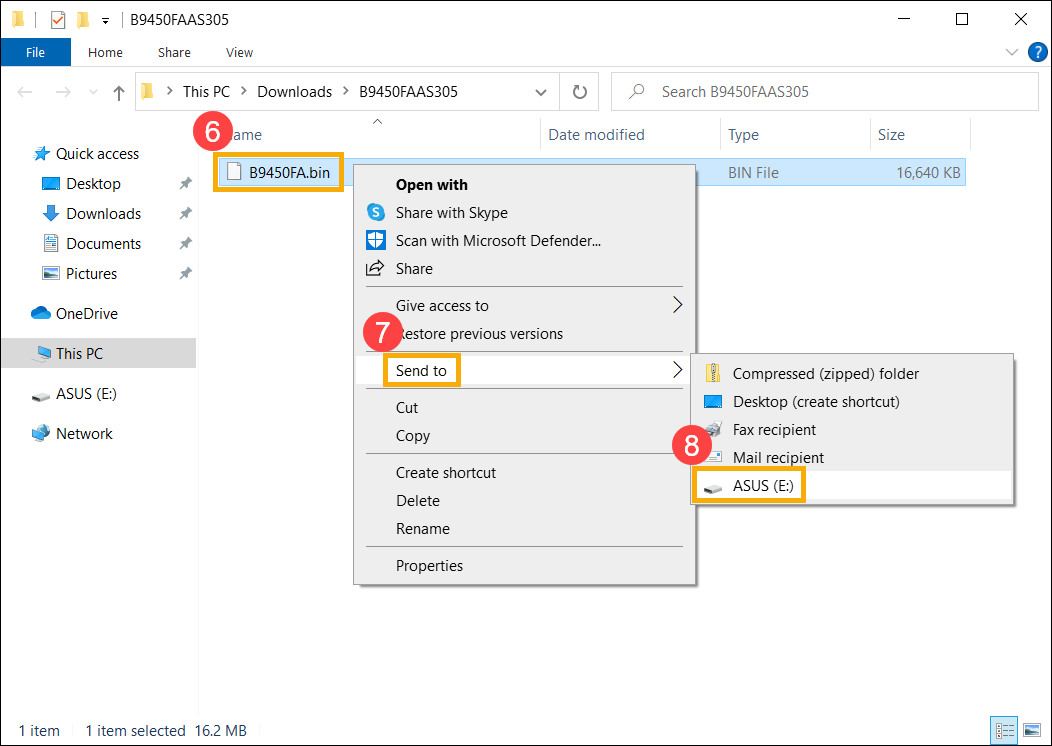
- Sluit de USB-flashdrive aan op het apparaat met het opstartprobleem, zet dan het apparaat aan en druk herhaaldelijk op de sneltoetscombinatie (Ctrl + R). Als je succesvol de BIOS-herstelmodus binnenkomt, zal het apparaat opnieuw opstarten en naar het ASUS Firmware Update-scherm gaan (ASUS EZ Flash).

- Wanneer u het BIOS-instellingsscherm opent, komt u twee soorten interfaces tegen: UEFI-interface en MyASUS in UEFI. Raadpleeg de volgende stappen op basis van het BIOS-scherm van uw apparaat:
Hoe BIOS bij te werken in de UEFI-modus
- Eenmaal in het ASUS Firmware Update-scherm (ASUS EZ Flash), selecteert u het 「.bin」 bestand van de USB-flashdrive⑨.

- Klik op [Ja]⑩ om de BIOS-update te starten.
Opmerking: Zorg er tijdens de BIOS-update voor dat het apparaat een batterijcapaciteit van 20% of meer heeft en houd de stroom aangesloten zonder geforceerd uit te schakelen om abnormale problemen te voorkomen.
- Na het voltooien van de BIOS-update zal het apparaat automatisch opnieuw opstarten. Controleer of uw probleem is opgelost.
Hoe BIOS bij te werken in de MyASUS in UEFI-modus
- Zodra je in het ASUS Firmware Update-scherm (ASUS EZ Flash) bent, selecteer je het 「.bin」-bestand van de USB-flashdrive⑨.

- Klik op [Bevestigen]⑩ om de BIOS-update te starten.
Opmerking: Zorg ervoor dat tijdens de BIOS-update het apparaat een batterijcapaciteit van 20% of meer heeft, en houd de stroom aangesloten zonder geforceerd uit te schakelen om eventuele abnormale problemen te voorkomen.
- Na het voltooien van de BIOS-update zal het apparaat automatisch opnieuw opstarten. Controleer of je probleem is opgelost.
Desktop of MiniPC
- Zorg ervoor dat de signaalkabel en voedingskabel van het externe beeldscherm correct zijn aangesloten. Probeer indien mogelijk de computer op een ander extern beeldscherm aan te sluiten om te bepalen of het probleem bij het beeldscherm zelf ligt.
Desktopcomputers hebben verschillende interfaces voor het aansluiten op ingebouwde of speciale grafische kaarten. Raadpleeg de Gebruikershandleiding voor gedetailleerde verbindingsinstructies op basis van de ondersteunde configuratie van je computer.
Opmerking: De ondersteuning voor ingebouwde of toegewijde grafische kaarten kan variëren afhankelijk van het model, zoals vermeld in de gebruikershandleiding.
Als je de juiste beeldschermuitgang hebt bevestigd of geen ander extern beeldscherm hebt om te testen, ga dan verder naar de volgende stap.
- Probeer de sneltoetscombinatie van Microsoft te gebruiken: Windows-logo-toets
 + Ctrl + Shift + B. Deze sneltoets kan beeldschermgerelateerde instellingen resetten en soms weergaveproblemen oplossen.
+ Ctrl + Shift + B. Deze sneltoets kan beeldschermgerelateerde instellingen resetten en soms weergaveproblemen oplossen. - Verwijder alle externe apparaten, inclusief het toetsenbord, de muis, externe harde schijf, printer, geheugenkaarten, optische schijven uit het optisch station, en adapterkaarten in de kaartlezer, enz.
Opmerking: Sluit de desktopcomputer aan op slechts één extern beeldscherm om te verifiëren dat het systeem correct opstart en het beeld goed weergeeft. - Controleer of er een harde schijf of geheugenuitbreiding is uitgevoerd voordat het probleem zich voordeed. Zo ja, verwijder de hardware of herstel deze naar de fabrieksinstellingen.
- Verwijder het netsnoer en voer een CMOS-reset uit om de hardware in je computer naar de standaardinstellingen terug te zetten. Je kunt dit artikel raadplegen: Hoe CMOS wissen.
- Sluit het netsnoer aan en druk vervolgens op de aan/uit-knop om te controleren of de computer correct kan opstarten.
Als je op de aan/uit-knop drukt, verschijnt er geen beeld maar het stroomindicatielampje of het batterijlaadindicatielampje knippert
Het stroomindicatielampje of het batterijlaadindicatielampje dat brandt en knippert, geeft aan dat het moederbord stroom ontvangt. Op dat moment bereidt de BIOS ROM zich voor om het herstel uit te voeren, waardoor het scherm zwart blijft. Wacht ongeveer 5-8 minuten totdat het voortgangsvenster van het BIOS ROM-herstelmechanisme verschijnt.
Let op: Voor Notebook-producten, controleer of het batterijlaadindicatielampje knippert; voor Desktop-producten, controleer of het stroomindicatielampje knippert.
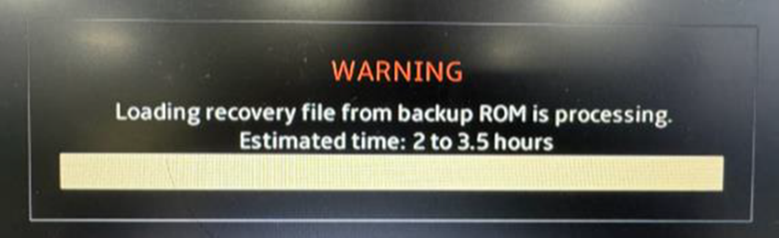
Zodra het BIOS ROM-herstelvenster verschijnt, raadpleeg dan de geschatte verwerkingstijd van het herstel van het systeem (ongeveer 2,5 tot 3,5 uur). Het systeem zal dan automatisch doorgaan met de reparatie.
Let op: Zorg ervoor dat je apparaat tijdens het herstelproces op een stroombron is aangesloten en forceer geen afsluiting om abnormale problemen te voorkomen.
Na het indrukken van de aan/uit-knop verschijnt er witte tekst op een zwart scherm
Als je een zwart scherm met witte tekst ziet nadat je je apparaat hebt opgestart, raadpleeg dan eerst de Scenario 2: Mislukte opstart door onjuiste BIOS-update en storing sectie om te controleren of dit overeenkomt met het scherm dat op jouw apparaat wordt weergegeven. Als het niet overeenkomt, ga dan verder met de volgende stappen.
- Als het scherm 「S.M.A.R.T Status Bad」 weergeeft, kun je dit artikel raadplegen om het probleem op te lossen: Opstarten toont foutmelding 「S.M.A.R.T Status Bad」.
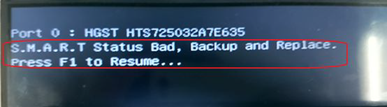
- Als het foutbericht je vraagt om tijdens het opstarten op F1 te drukken om setup te openen, betekent dit dat er een hardwareconfiguratieprobleem is gedetecteerd door de BIOS tijdens het opstarten. De melding op het scherm geeft aan welke hardware-instelling abnormaal is, en je kunt de instructies volgen om dit te corrigeren.
Bovendien kun je proberen op F1 te drukken om het BIOS setup-scherm te openen en de BIOS-instellingen terug te zetten naar de standaardwaarden. Je kunt dit artikel raadplegen om te leren hoe je BIOS-instellingen herstelt: Hoe BIOS-instellingen te herstellen. (Voor desktopcomputers, zie: Hoe BIOS-instellingen te herstellen)
Na het indrukken van de aan/uit-knop, start het apparaat op met beeld, maar wordt het scherm zwart nadat je het bureaublad hebt bereikt
Als je het Windows welkomstscherm ziet tijdens het opstarten maar het scherm zwart wordt nadat je het bureaublad hebt bereikt, kan dit een probleem zijn veroorzaakt door de grafische kaart driver. Het wordt aanbevolen om de Veilige modus te starten; je kunt dit artikel raadplegen voor instructies over hoe je de Veilige modus start: Hoe de Veilige modus te openen wanneer het niet lukt om het systeem te starten.
Zodra je in de Veilige modus bent, installeer de grafische kaart driver opnieuw. Je kunt dit artikel raadplegen om te leren Hoe drivers te zoeken en te downloaden.
Als de bovenstaande stappen uw probleem niet oplossen, neem dan contact op met uw lokale ASUS klantenservice voor technische ondersteuning.